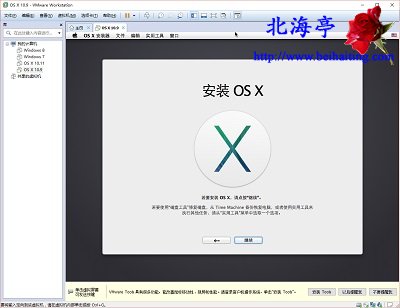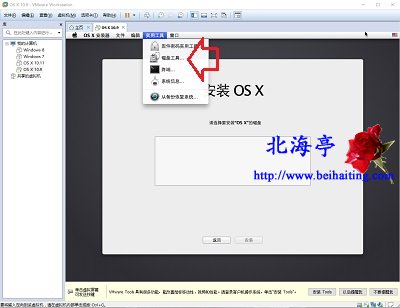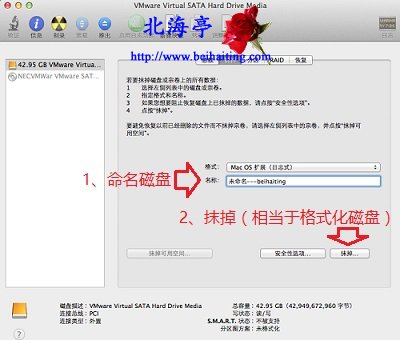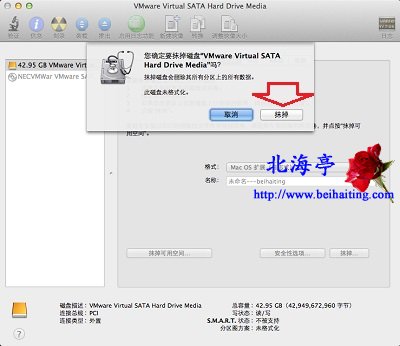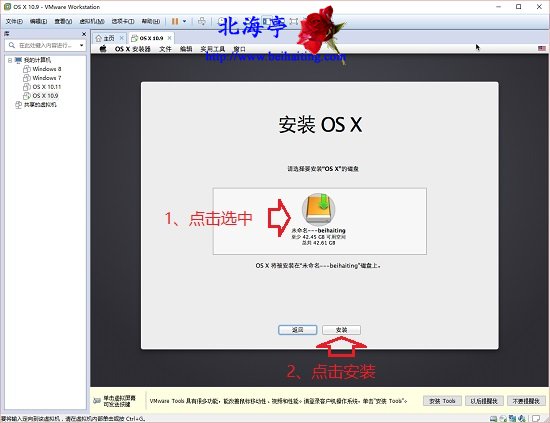|
步骤十一、启动客户机,进入安装界面后,点击“继续”
步骤十二、其实安装过程,没什么好说的,只要按照提示一步步做就可以了,如果需要提示一下,就是在选择安装磁盘的时候,我们需要点击顶部“安装工具”
步骤十三、在出现的下拉菜单中点击选择“磁盘工具” 步骤十四、在SATA硬盘媒介窗口,点击选中虚拟磁盘,在右侧窗口切换到“抹掉”选项卡,重命名磁盘(可以忽略),然后点击“抹掉”
步骤十五、接下来会确认抹掉磁盘内容,我们点击“抹掉”
步骤十六、返回安装界面后,就会出现磁盘选项了,点击选中后,点击底部“安装”接下来按照提示操作就可以了
|